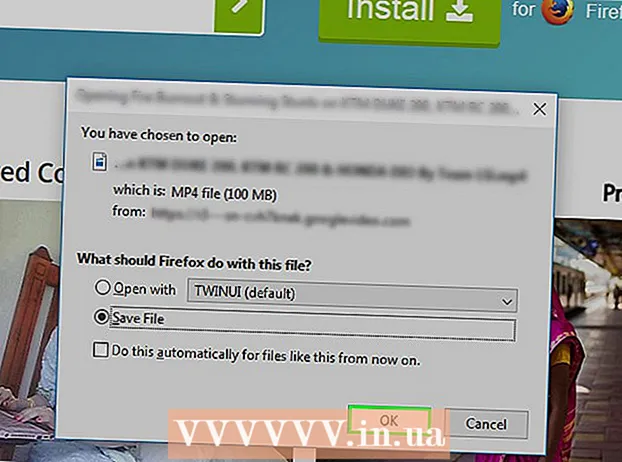작가:
Laura McKinney
창조 날짜:
5 4 월 2021
업데이트 날짜:
26 6 월 2024

콘텐츠
Google은 인터넷에서 책을 다운로드 할 수있는 최고의 소스 중 하나이며, 다양한 소스에서 읽고 싶은 것을 선택하고 컴퓨터 또는 e- 리더에서 액세스 할 수 있습니다. 특히 다른 많은 기기에서 사용하려는 경우 Google 도서를 다운로드하는 것이 다소 까다로울 수 있습니다. EPUB 또는 PDF와 같은 책을 다운로드 할 수 있지만 다운로드 후 복사 방지를 해제해야 할 수 있습니다.
단계
시작하기 전에
- 다운로드 할 수있는 항목을 이해하십시오. 기본적으로 Google 도서에는 검색 엔진과 온라인 리더, Google 도서 및 Google Play 북 스토어의 두 가지 유형이 있습니다. 둘 사이에는 거의 연결이 없지만 구매 한 모든 책은 Google Play 북 라이브러리에 있습니다. 어떤 서비스를 사용하든 구입 한 책이나 무료로 사용할 수있는 책만 다운로드 할 수 있습니다.
- 미리보기 모드에서는 책을 다운로드 할 수 없습니다. 미리보기를 사용하면 구매하기 전에 책에서 선택한 페이지를 읽을 수 있으며, 일반적으로 eBook 형식으로 올바르게 변환 할 수 있습니다. 책에 가려진 페이지가 있으면 다운로드 할 수 없습니다.
4 가지 방법 중 1 : Google Play 북 라이브러리에서 다운로드

Google Play 북 라이브러리를 엽니 다. 에서 액세스 할 수 있습니다. 아직 로그인하지 않은 경우 Google 계정으로 로그인하라는 메시지가 표시됩니다.
다운로드하려는 라이브러리에서 책을 찾습니다. 구매 한 책과 Google Play 스토어에서 라이브러리에 추가 한 무료 책 또는 직접 업로드 한 책만 다운로드 할 수 있습니다.
- 표지 이미지에 '샘플'로 표시된 책은 라이브러리에서 다운로드하지 못할 수 있습니다. 템플릿에는 전체 책이 아니라 책의 몇 페이지 만 포함됩니다.
- 결정은 발행인에게 달려 있으므로 구입 한 모든 책을 다운로드 할 수있는 것은 아닙니다.

책 위에 마우스 포인터를 올려 놓고 표지 오른쪽 상단에 나타나는 메뉴 버튼을 클릭합니다. 책이 이미 열려있는 경우 먼저 라이브러리로 돌아가려면 "종료"를 클릭해야합니다.
"PDF 다운로드"또는 "EPUB 다운로드"를 선택합니다 (PDF 다운로드 또는 EPUB 다운로드). 이렇게하면 원하는 형식으로 책을 컴퓨터에 다운로드 할 수 있습니다. 구입 한 책은 DRM-디지털 권한 관리로 ACSM 형식으로 다운로드됩니다.
- PDF는 대부분의 장치와 호환되지만 탐색 기능은 없습니다.
- EPUB는 eBook 리더 용으로 설계되었으며 해당 도서에 대한 eBook 리더 기능을 사용할 수 있습니다.

구입 한 책의 다운로드에서 DRM을 제거합니다. Google Play 북에서 구입 한 책의 PDF를 다운로드하면 ACSM 형식으로 다운로드됩니다. 이것은 본질적으로 Adobe Digital Editions에서 열어야하는 링크 일뿐입니다. 광고
4 가지 방법 중 2 : Google 도서 검색 엔진에서 다운로드
다운로드하려는 책을 엽니 다. Google 도서 검색 결과에서 "읽기"링크가있는 책을 다운로드 할 수 있습니다. 이 방법을 사용하여 책을 다운로드하려면 무료 여야합니다. 책을 이미 구입 한 경우 Google Play 북 라이브러리에 있습니다.
페이지 오른쪽 상단에있는 톱니 바퀴 아이콘을 클릭합니다.
"PDF 다운로드"또는 "EPUB 다운로드"를 선택합니다. 이렇게하면 원하는 형식으로 책을 컴퓨터에 다운로드 할 수 있습니다. 이 옵션이 표시되지 않으면 책을 다운로드하기 전에 구입해야한다는 의미입니다.
- PDF는 대부분의 장치와 호환되지만 탐색 기능은 없습니다.
- EPUB는 eBook 리더 용으로 설계되었으며 해당 도서에 대한 eBook 리더 기능을 사용할 수 있습니다.
4 가지 방법 중 3 : 구입 한 책에서 DRM 제거
Adobe Digital Editions를 다운로드하고 설치합니다. 이 프로그램은 PDF 파일에 액세스하기 위해 먼저 ACSM 파일을 열 때 필요합니다. Adobe Digital Editions는 무료이며 사용할 수 있습니다.
Adobe Digital Editions를 열고 다운로드 한 eBook을 다운로드합니다. 그러면 eBook이 컴퓨터에 다운로드됩니다.
- ACSM 파일을 클릭하고 Adobe Digital Editions 창으로 끌어서 추가 할 수 있습니다.
- 나타나는 "컴퓨터 인증"창에서 "ID없이 내 컴퓨터를 인증하고 싶습니다"상자를 선택하십시오. "인증"버튼을 클릭하여 컴퓨터를 활성화하십시오.
Adobe Digital Editions 라이브러리에서 책을 마우스 오른쪽 버튼으로 클릭하고 "탐색기에 표시"또는 "Finder에 표시"(Finder에 표시)를 선택합니다. 창이 열리고 컴퓨터에 다운로드 된 eBook 파일이 표시됩니다. 창문을 닫지 마십시오.
Calibre를 다운로드하여 설치하십시오. 플러그인으로 DRM을 제거 할 수있는 무료 eBook 리더입니다. 위에서 무료로 Calibre를 다운로드 할 수 있습니다.
DRM 제거 플러그인을 다운로드합니다. 잘못하면 맬웨어 설치로 이어질 수 있으므로 지침을주의 깊게 따르십시오.
- Firefox에서 액세스합니다 (Chrome이 다운로드 명령을 차단하기 때문).
- 중대한: "다운로드 관리자 사용"확인란을 선택 취소합니다 (다운로드 관리자 사용).
- 다운로드 버튼을 클릭합니다.
- 다운로드 한 ZIP 파일을 연 다음 "DeDRM_calibre_plugin"폴더를 엽니 다.
- ZIP 파일 "De_DRM_plugin"을 클릭하여 홈 화면으로 드래그합니다.
Calibre를 열고 오른쪽 상단의 ">>"버튼을 클릭합니다. 추가 메뉴 선택이 열립니다.
"Preferences"를 선택하십시오. "고급"섹션에서 "플러그인"을 선택합니다.
"파일에서 플러그인로드"버튼을 선택하고 홈 화면에서 ZIP 파일 "De_DRM_plugin"을 선택합니다. 변경 사항을 적용하려면 Calibre를 다시 시작하십시오.
플러그인 메뉴로 돌아갑니다. 플러그인 "파일 형식"을 확장하고 "DeDRM"을 선택합니다.
"플러그인 사용자 지정"을 클릭하고 "Adobe Digital Edition eBook"을 선택합니다.
새 암호화 키를 생성하려면 "+"버튼을 클릭하십시오. "닫기", "확인", "적용"을 차례로 클릭합니다.Caliber를 다시 시작하십시오.
Adobe Digital Reader에서 다운로드 한 PDF가있는 탐색기 또는 Finder 창으로 돌아갑니다 (3 단계). PDF 파일을 클릭하고 Calibre 창으로 끌어서 Calibre 라이브러리에 추가하십시오. 도서가 라이브러리에 추가되면 DRM이 제거됩니다.
- Calibre 라이브러리에 추가 한 모든 새 ACSM 파일은 이제 DRM도 제거됩니다.
Calibre 라이브러리에서 새 전자 책을 마우스 오른쪽 버튼으로 클릭하고 "포함 된 폴더 열기"를 선택합니다. 그러면 DRM이 제거 된 새 ebook 파일이있는 탐색기 또는 Finder 창이 열립니다. 이제이 파일을 호환되는 모든 장치로 전송할 수 있습니다. 광고
4/4 가지 방법 중 4 : 템플릿 다운로드 또는 Google 도서 검색에서 미리보기
Google 도서 다운로더를 다운로드하고 설치합니다. Google 도서 파일의 URL로 이동 한 다음 기존 페이지를 컴퓨터에 다운로드 할 수있는 무료 프로그램입니다.
- Google 도서 다운로더를 다운로드 할 수 있습니다.
다운로드하려는 책의 URL을 복사하십시오. Google 도서 검색 엔진에서 미리보기 유형을 선택하고 URL을 복사합니다. 이 도구는 Google 도서 웹 사이트 리더에서 볼 수있는 페이지 만 다운로드합니다.
Google 도서 다운로더의 "Google 도서 URL"상자에 URL을 붙여 넣으십시오. PDF를 원하지 않는 경우 출력 형식을 선택하십시오.
- 책을 저장할 위치를 선택할 수도 있습니다. 기본적으로 홈 화면에 유지됩니다.
책 다운로드를 시작하려면 "시작"을 클릭하십시오. 로드 할 페이지가 많으면 시간이 걸릴 수 있습니다. 광고
경고
- 멀웨어가 포함 된 파일을 피하십시오. 신뢰할 수없는 파일은 다운로드하지 마십시오.
- eBook에서 책을 사용할 수없는 경우가 있습니다.